6 spôsobov, ako opraviť „OK Google“ nefunguje
Rôzne / / November 28, 2021
Čo sa stane, keď váš hlasový asistent Google nefunguje? Pravdepodobne vaše „OK Google“ nie je v poriadku. Viem, že to môže byť dosť trápne, keď kričíte „OK Google“ navrch svojho hlasu a on nereaguje. „OK, Google“ je veľmi užitočná funkcia. Môžete jednoducho skontrolovať počasie, získať denné informácie, nájsť nové recepty atď. len tak, pomocou svojho hlasu. Ale môže to byť naozaj problematické, keď to nefunguje. Na to sme tu!
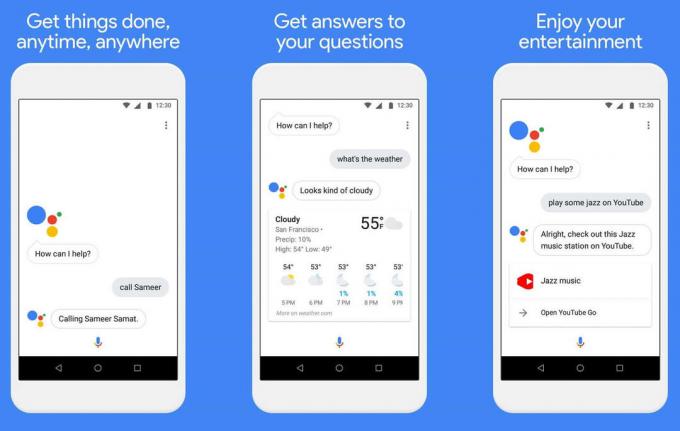
„OK Google“ môže často prestať reagovať, ak sú vaše nastavenia chybné alebo ak ste nezapli Asistenta Google. Google niekedy nedokáže rozpoznať váš hlas. Ale máte šťastie, že na vyriešenie tohto problému nie sú potrebné špeciálne technické zručnosti. Zapísali sme si niekoľko spôsobov, ako opraviť „OK Google“.
Obsah
- 6 spôsobov, ako opraviť, že „Ok Google“ nefunguje?
- Metóda 1: Uistite sa, že je povolený príkaz OK Google
- Metóda 2: Znova natrénujte model OK Google Voice
- Metóda 3: Vymažte vyrovnávaciu pamäť pre aplikáciu Google
- Metóda 4: Vykonajte kontrolu mikrofónu
- Metóda 5: Preinštalujte aplikáciu Google
- Metóda 6: Skontrolujte nastavenia jazyka
- Rôzne opravy:
- Dobré internetové pripojenie
- Zakázať akéhokoľvek iného hlasového asistenta
- Aktualizujte aplikáciu Google
- Reštartujte svoje zariadenie
- Vypnite šetrič batérie a režim adaptívnej batérie
6 spôsobov, ako opraviť, že „Ok Google“ nefunguje?
Ak chcete vyriešiť tento problém, postupujte podľa týchto krokov.
Metóda 1: Uistite sa, že je povolený príkaz OK Google
Ak sú nastavenia chybné, môže to byť trochu problematické. Prvým a hlavným riešením je uistiť sa, že váš príkaz OK Google je zapnutý.
Ak to chcete urobiť, postupujte podľa týchto krokov a povoľte príkaz „OK Google“:
1. Stlačte a podržte Domov tlačidlo.

2. Klikni na Ikona kompasu úplne vpravo dole.
3. Teraz kliknite na svoj profilový obrázok alebo iniciály priamo na vrchu.
4. Klepnite na nastaveniea potom vyberte asistent.
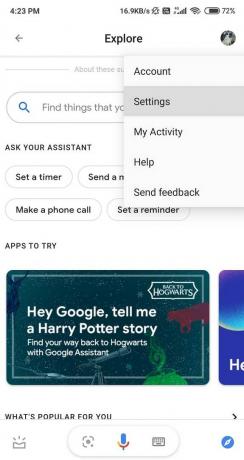
5. Prejdite nadol a nájdete Asistentské zariadenia a potom prejdite na svoje zariadenie.
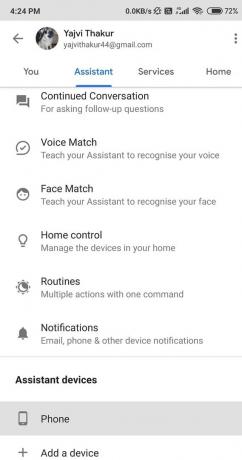
6. Ak je vaša aplikácia Google verzie 7.1 alebo nižšej, kedykoľvek aktivujte možnosť Povedzte „OK Google“.
7. Nájsť Google Assistant a aktivujte prepínač vedľa nej.

8. Navigujte na Voice Match sekciu a zapnite Prístup pomocou funkcie Voice Match režim.
Ak vaše zariadenie s Androidom nepodporuje Asistenta Google, zapnite OK Google podľa týchto krokov:
1. Choďte na aplikácia Google.

2. Kliknite na Viac možnosť v pravom dolnom rohu displeja.

3. Teraz klepnite na nastavenie a potom prejdite na Hlas možnosť.

4. Navigovať Voice Match na displeji a potom zapnite Prístup pomocou funkcie Voice Match režim.

Toto by vám určite malo pomôcť oprava problému OK Google nefunguje.
Metóda 2: Znova natrénujte model OK Google Voice
Niekedy môžu mať hlasoví asistenti problém rozpoznať váš hlas. V takom prípade budete musieť pretrénovať hlasový model. Podobne aj Asistent Google potrebuje pretrénovanie hlasu, aby sa zlepšila jeho odozva na váš hlas.
Postupujte podľa týchto pokynov a zistite, ako znova natrénovať hlasový model pre Asistenta Google:
1. Stlačte a podržte Domov tlačidlo.
2. Teraz vyberte Ikona kompasu úplne vpravo dole.
3. Kliknite na svoj profilový obrázok alebo iniciály na displeji.
Ak je vaša aplikácia Google verzie 7.1 a nižšej:
1. Klikni na „OK Google“ a potom vyberte Odstrániť hlasový model. Stlačte tlačidlo OK.

2. Teraz zapnite Kedykoľvek vyslovte „OK Google“..
Ak chcete nahrať svoj hlas, postupujte takto:
1. Choďte na nastavenie možnosť a potom kliknite na asistent.
2. Vyberte Voice Match.
3. Klikni na Naučte svojho Asistenta znova svoj hlas možnosť a potom stlačte Preškoliť sa na potvrdenie.

Ako pretrénovať svoj hlasový model, ak vaše zariadenie s Androidom nepodporuje Google Assistant:
1. Dostal som sa k Google aplikácie.

2. Teraz stlačte tlačidlo Tlačidlo Viac v pravej dolnej časti displeja.

3. Klepnite nastavenie a potom kliknite na Hlas.

4. Klepnite na Voice Match.

5. Vyberte Odstrániť hlasový model, potom stlačte OK na potvrdenie.

6. Nakoniec zapnite Prístup pomocou funkcie Voice Match možnosť.
Metóda 3: Vymažte vyrovnávaciu pamäť pre aplikáciu Google
Vymazanie vyrovnávacej pamäte a údajov môže uvoľniť vaše zariadenie od nepotrebných a nechcených údajov. Táto metóda nielenže sfunkční hlasového asistenta Google, ale zlepší aj výkon vášho telefónu. Aplikácia Nastavenia sa môže líšiť od zariadenia k zariadeniu, ale kroky na vyriešenie tohto problému zostávajú rovnaké.
Ak chcete vymazať vyrovnávaciu pamäť a údaje aplikácie Google, postupujte podľa pokynov nižšie:
1. Choďte na nastavenie Aplikujte a nájdite aplikácie.


2. Navigovať Spravovať aplikácie a potom hľadať Google App. Vyberte to.

3. Teraz kliknite na Skladovanie možnosť.

4. Klepnite na Vymazať vyrovnávaciu pamäť možnosť.
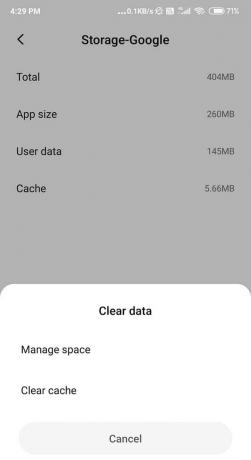
Úspešne ste vymazali vyrovnávaciu pamäť služieb Google vo svojom zariadení.
Metóda 4: Vykonajte kontrolu mikrofónu
OK Google do značnej miery závisí od mikrofónu vášho zariadenia, takže je lepšie skontrolovať, či funguje správne alebo nie. často Jediným dôvodom môže byť poškodený mikrofón za „Ok Google“ príkaz nefunguje na vašom zariadení so systémom Android.

Ak chcete skontrolovať mikrofón, prejdite do predvolenej nahrávacej aplikácie telefónu alebo do akejkoľvek inej aplikácie tretej strany a nahrajte svoj hlas. Skontrolujte, či je záznam taký, aký by mal byť, alebo si dajte opraviť mikrofón svojho zariadenia.
Metóda 5: Preinštalujte aplikáciu Google
Odstránením aplikácie zo zariadenia a jej opätovným stiahnutím môžete s aplikáciou urobiť zázraky. Ak vymazanie vyrovnávacej pamäte a údajov nepomôže, môžete tiež skúsiť preinštalovať aplikáciu Google. Proces odinštalovania je pomerne jednoduchý, pretože nezahŕňa žiadne zložité kroky.
Môžete to jednoducho urobiť podľa týchto jednoduchých krokov:
1. Choďte na Obchod Google Play a potom hľadajte Google App.

2. Stlačte tlačidlo „Odinštalovaťmožnosť.
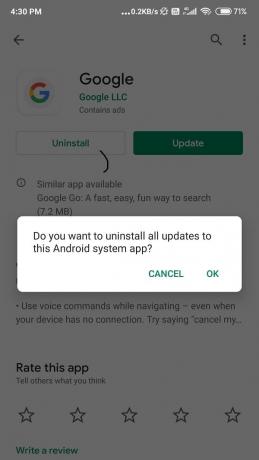
3. Keď sa to urobí, Reštartovať vaše zariadenie.
4. Teraz prejdite na Obchod Google Play ešte raz a hľadajte Google App.
5. Inštalácia to na vašom zariadení. Tu ste skončili.
Prečítajte si tiež:Ako vypnúť Google Assistant na zariadeniach s Androidom
Metóda 6: Skontrolujte nastavenia jazyka
Niekedy, keď vyberiete nesprávne nastavenia jazyka, príkaz „OK Google“ nereaguje. Uistite sa, že sa to nestane.
Ak to chcete skontrolovať, postupujte takto:
1. Otvorte aplikáciu Google a vyberte Viac možnosť.
2. Teraz prejdite na Nastavenia a navigujte Hlas.

3. Klepnite na Jazyky a vyberte správny jazyk pre váš región.
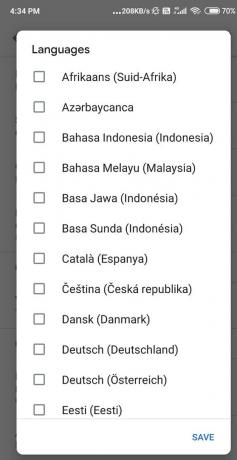
Dúfam, že kroky boli užitočné a že sa vám podarí vyriešiť problém „OK Google“ nefunguje. Ale ak ste stále uviaznutí, existuje niekoľko rôznych opráv, ktoré by ste mali vyskúšať, kým dáte nádej na vyriešenie tohto problému.
Rôzne opravy:
Dobré internetové pripojenie
Aby ste mohli používať Google Voice Assistant, potrebujete dobré internetové pripojenie. Uistite sa, že máte kvalitnú mobilnú sieť alebo Wi-Fi pripojenie, aby to fungovalo.
Zakázať akéhokoľvek iného hlasového asistenta
Ak ste používateľom spoločnosti Samsung, uistite sa zakázať Bixby, inak by to mohlo spôsobiť problém s príkazom „OK Google“. Alebo ak používate iných hlasových asistentov, ako napríklad Alexa alebo Cortana, možno ich budete chcieť deaktivovať alebo odstrániť.
Aktualizujte aplikáciu Google
Použite najnovšiu verziu aplikácie Google, pretože by mohla opraviť problematické chyby. Všetko, čo musíte urobiť, je:
1. Ísť do Hračkárstvo a nájsť Google App.
2. Vyberte Aktualizovať a počkajte, kým sa aktualizácie stiahnu a nainštalujú.

3. Teraz skúste aplikáciu použiť ešte raz.
Uistite sa, že máte udelil všetky povolenia pre aplikáciu Google. Ak chcete skontrolovať, či má aplikácia správne povolenia:
1. Choďte na nastavenie možnosť a nájsť aplikácie.
2. Navigovať aplikácia Google v rolovacom zozname a zapnite Povolenia.
Reštartujte svoje zariadenie
Reštartovanie zariadenia Android často vyrieši každý problém. Dajte tomu šancu, reštartujte svoj mobil. Možno začne fungovať Google Voice Assistant.
1. Stlačte a podržte Vypínač.
2. Navigujte na Reštartovať/Reštartovať tlačidlo na obrazovke a vyberte ho.

Vypnite šetrič batérie a režim adaptívnej batérie
Je veľká šanca, že váš príkaz „OK Google“ spôsobuje problém v dôsledku režimu šetriča batérie a adaptívnej batérie, ak je zapnutý. Režim šetriča batérie znižuje spotrebu batérie a môže tiež spomaliť vaše internetové pripojenie. Pred použitím OK Google sa uistite, že je vypnutý.
1. Prejdite do aplikácie Nastavenia a nájdite Batéria možnosť. Vyberte to.
2. Vyberte Adaptívna batériaa prepnite na Použite adaptívnu batériu možnosť vypnutá.
ALEBO
3. Kliknite na Režim šetrenia batérie a potom Vypnúť to.

Dúfajme, že váš hlasový asistent Google bude teraz fungovať správne.
Odporúčané: Oprava, žiaľ, Služby Google Play prestali fungovať Chyba
„OK Google“ je evidentne jednou z najlepších funkcií aplikácie Google a môže byť dosť skľučujúce, keď prestane fungovať alebo nereaguje. Dúfame, že sa nám podarilo vyriešiť váš problém. Dajte nám vedieť, čo sa vám na tejto funkcii najviac páči? Dokázali sme vám pomôcť s týmito hackami? Ktorá bola vaša najobľúbenejšia?



